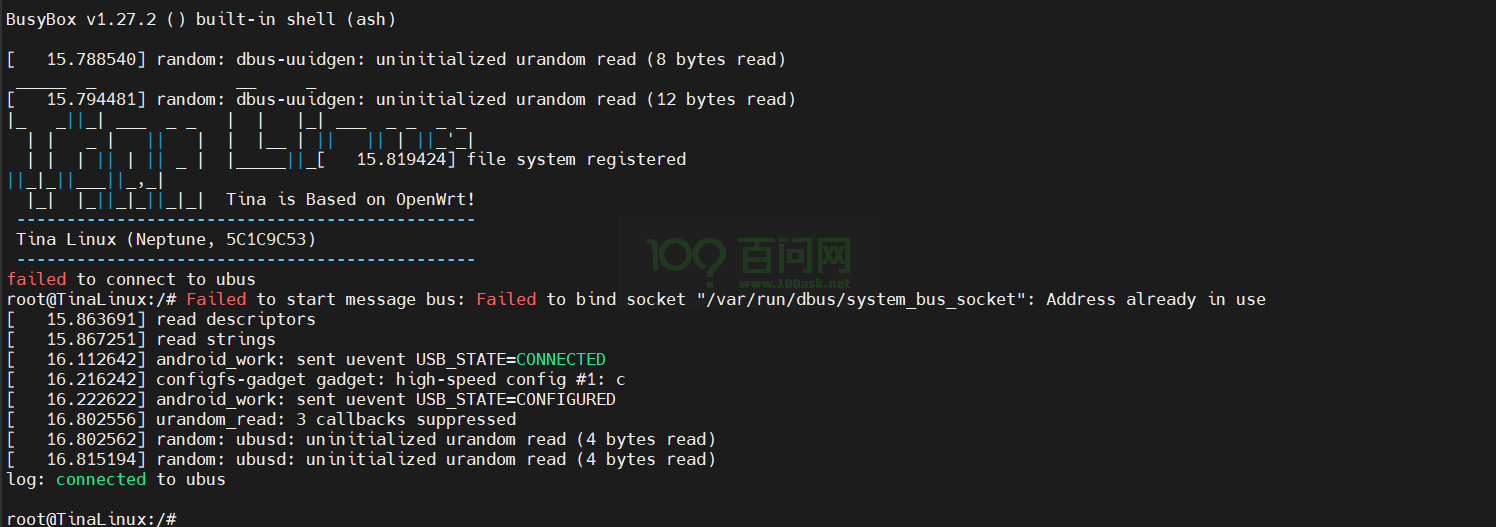开发环境搭建
本章节将介绍如何搭建 H616 开发板 Tina 开发环境。
1.获取Tina源码SDK
首先,在 Windows 上,打开前面的章节《源码工具文档手册》,找到SDK源码。
如下:

SDK源码需要通过百度网盘下载,一共有11个压缩包,如下所示:
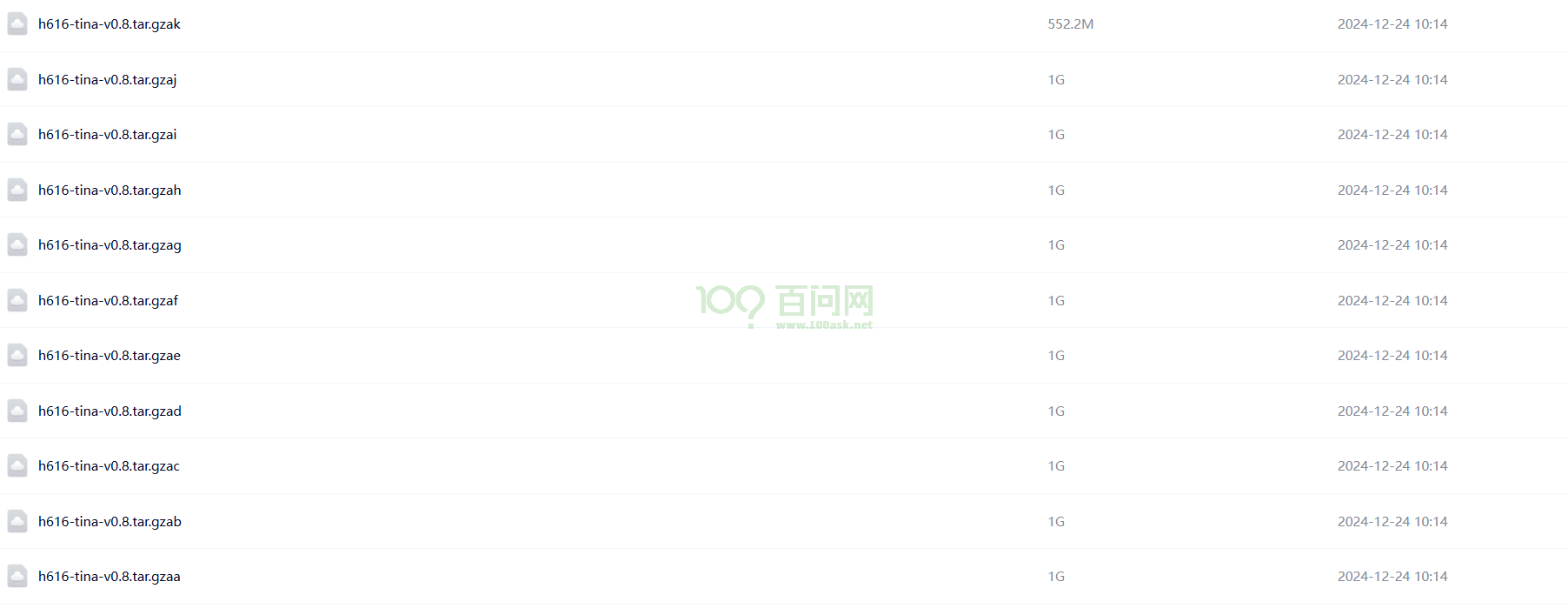
下载完成后,通过网络等方式拷贝到 Ubuntu 虚拟机目录下(路径自行选择)。
拷贝完成之后,执行以下指令,进行解压。
cat h616-tina-v0.8.tar.gza* | tar -xv
cd tina
.repo/repo/repo sync -l
如果出现python问题,执行以下指令:
/usr/bin/python2 .repo/repo/repo sync -l
2.获取补丁包
基于 H616-YuzukiHD-Chameleon 开发板,我们提供了一个扩展补丁包,执行以下指令,获取扩展支持仓库,然后加以应用,这里把SDK源码放在用户目录下 ~/ 。(注意:路径根据实际的路径进行修改)
cd ~/
git clone https://github.com/DongshanPI/YuzukiHD-Chameleon-H616_TinaSDK.git
cd YuzukiHD-Chameleon-H616_TinaSDK
git submodule update --init
cp ./* -rfvd ~/h616-tina-v0.8/
3.编译固件
进入TinaSDK根目录,对源码编译之前,先搭建编译环境。
指令如下:
source build/envsetup.sh
lunch
其中:
- source build/envsetup.sh :获取环境变量。
- lunch 会提供方案选项以供选择。选择
h616_p2-tina(具体数字可能不一样)
ubuntu@dshanpi:/data/h616/h616-tina-v0.8$ source build/envsetup.sh
Setup env done! Please run lunch next.
ubuntu@dshanpi:/data/h616/h616-tina-v0.8$ lunch
You're building on Linux
Lunch menu... pick a combo:
1. h3_p1nor-tina
2. h3_p1-tina
3. h3_p2nor-tina
4. h3_p2-tina
5. h616_p2-tina
6. h6_p1_axp806-tina
7. h6_p1_axpdummy-tina
Which would you like? [Default h616_p2]: 5
============================================
TINA_BUILD_TOP=/data/h616/h616-tina-v0.8
TINA_TARGET_ARCH=aarch64
TARGET_PRODUCT=h616_p2
TARGET_PLATFORM=h616
TARGET_BOARD=h616-p2
TARGET_PLAN=p2
TARGET_BUILD_VARIANT=tina
TARGET_BUILD_TYPE=release
TARGET_KERNEL_VERSION=4.9
TARGET_UBOOT=u-boot-
TARGET_CHIP=sun50iw9p1
============================================
ubuntu@dshanpi:/data/h616/h616-tina-v0.8$
注意:
每次打开一个ubuntu终端只需要做一次获取环境变量和选择方案的操作,在这个终端多次编译的时候不需要再做前两步操作。 每次打开一个ubuntu终端也必须做一次获取环境变量和选择方案的操作。
完成前两步后,直接进行编译和打包。
执行指令如下:
make -j32
pack
- make -j32 :编译,其中-j后面的数字参数为编译用的线程数,可根据编译用的虚拟机实际情况选择。
- pack : 打包,将编译好的固件打包成一个.img格式的固件,固件路径
out/h616-p2/tina_h616-p2_uart0.img
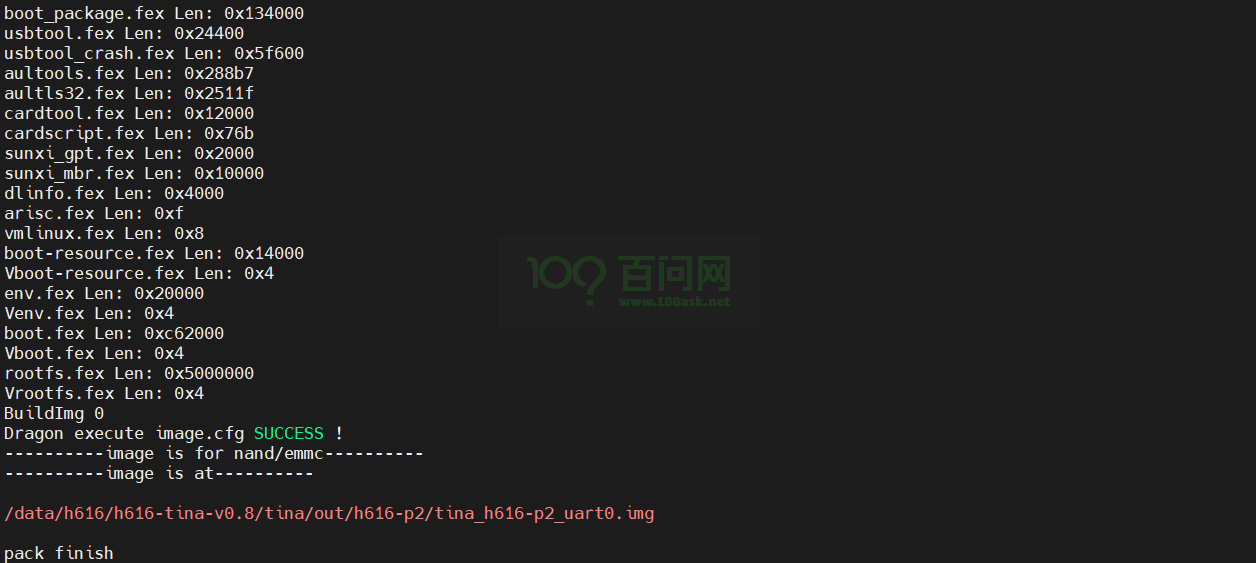
图片仅供参考。
4.烧写固件
烧写,即将编译打包好的固件下载到设备。
烧写固件的方式往往是在windows里进行,所以烧写之前需要先把固件 tina_h616-p2_uart0.img 根据开发者习惯的方式拉到windows。
在windows上,需要提前安装好烧写工具 PhoenixSuit.exe。双击打开烧写工具 PhoenixSuit.exe。
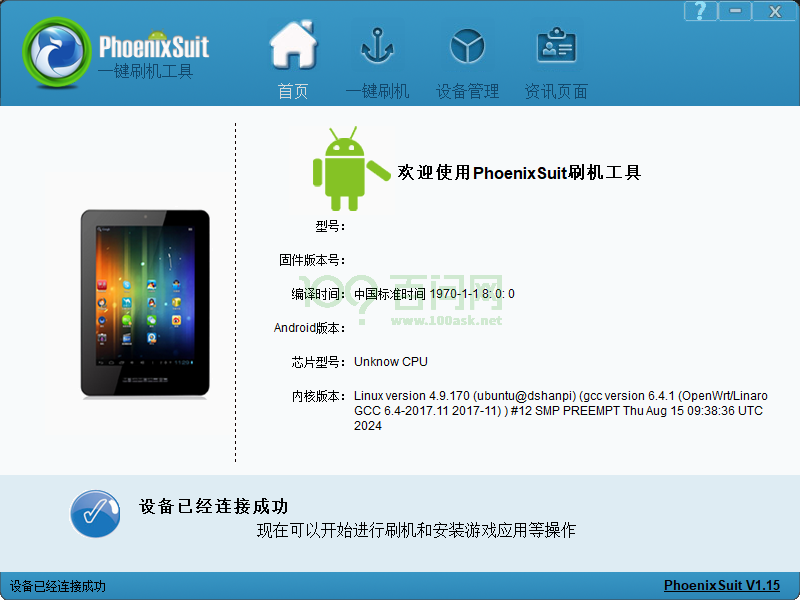
选择一键刷机。
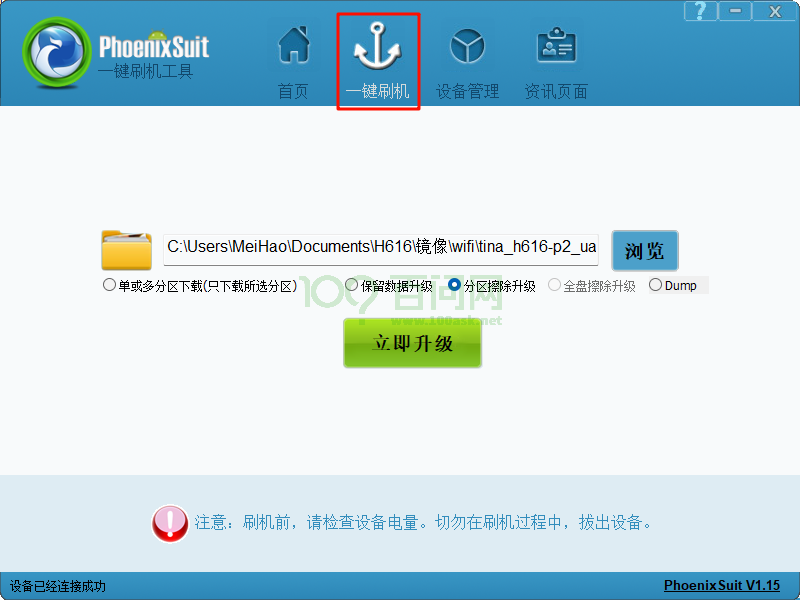
点击①浏览,选择固件,②分区擦除升级。
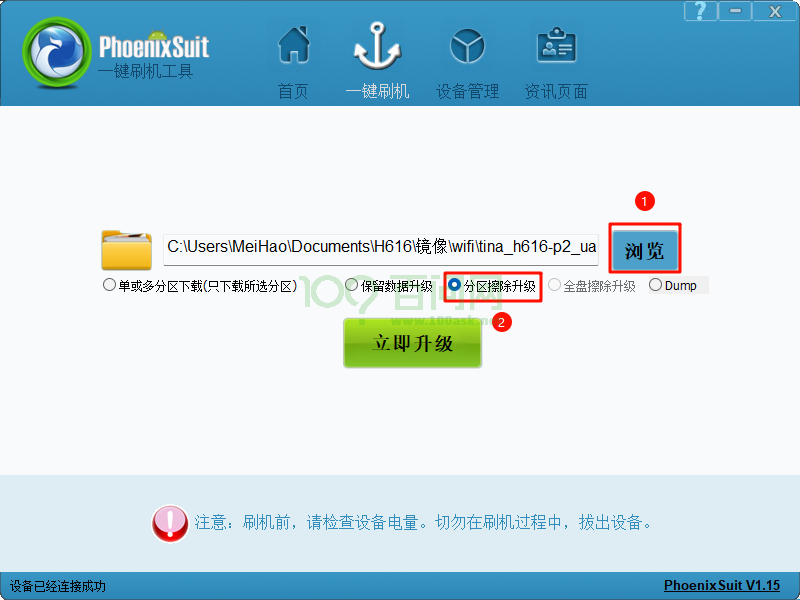
不需要点击立即升级,先按住开发板上的 FEL 按键,不要松手!!!,再点击 RESET,再松开 FEL 按键,即可自动烧写固件。
注意:
执行烧写操作时,确保OTG线没有被占用,是连接到windows上的。
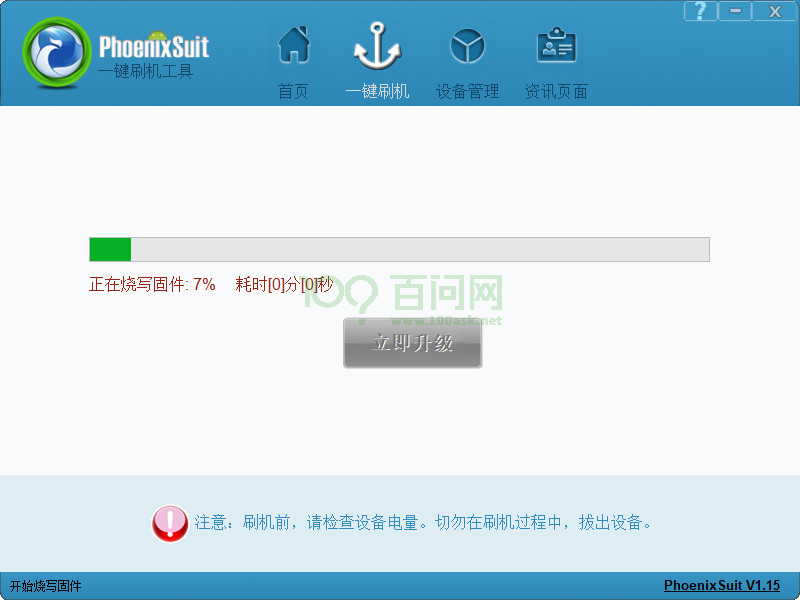
烧写完成后,即可查看串口终端打印信息。